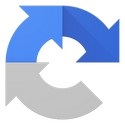
Капча - це тест для відділення ботів від людей. Вона легко реалізується в Joomla 3 за допомогою вже встановленого, але за замовчуванням вимкненого плагіна CAPTCHA - reCAPTCHA.
Далі розглянемо, як включити і активувати капчу на сайті працює на Joomla.
Плагін включає капчу в Joomla3 називається CAPTCHA - reCAPTCHA. За замовчуванням плагін відключений. За допомогою даного плагіна підключається reCAPTCHA від Google, яка має ось такий зовнішній вигляд:
На даний момент ця найпоширеніша капча серед сайтів, яку можна зустріти практично на всіх CMS платформах. На цьому сайті так само використовується дана капча, яку наочно можна подивитися на сторінці реєстрації.
Щоб включити CAPTCHA на сайті - необхідно включити плагін виводить капчу в Joomla, виконати ряд нескладних налаштувань і активувати (підключити) сервіс reCAPTCHA.
Налаштування CAPTCHA- reCAPTCHA
Щоб включити плагін, переходимо в Менеджер плагінів (Розширення → Менеджер плагінів), де нам потрібен плагін з назвою CAPTCHA- reCAPTCHA і заходимо в його налаштування.
Самих налаштувань трохи і вони мають такий вигляд:
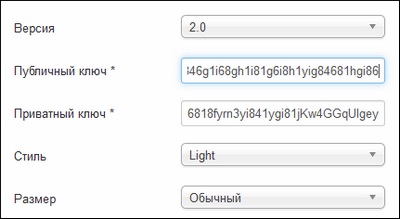
Версію капчи вибираємо 2.0
Стиль і розмір можете підібрати під свої потреби - думаю з цим проблем у вас не буде.
А ось щоб заповнити поля ключів, необхідно зареєструватися в сервісі Google Captcha і додати свій сайт.
Реєстрація сайту на сервісі Google Captcha
Щоб отримати бажані ключики для капчи, переходимо на сервіс recaptcha за наступним посиланням:
В сервіс необхідно додати свій сайт або кілька сайтів, до яких буде підключатися капча.
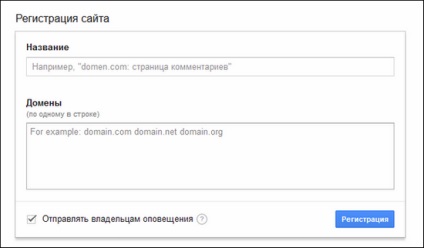
Зрозумілі підказки що і де заповнювати в цих полях - є. Просто заповнюєте форму і тиснете Реєстрація.
Після реєстрації відкриється сторінка з потрібними нам ключами: Публічний ключ і Секретний ключ
Копіюємо ключі і вставляємо їх у відповідні поля в налаштуваннях плагіна CAPTCHA - reCAPTCHA.
Обов'язково незабутній включити плагін і зберегтися!
Висновок капчи на сайті
Після того як плагін налаштований і включений, ми можемо вивести капчу на сайті.
У багатьох компонентах joomla-сайтів використовується капча. Щоб вивести в них reCAPTCHA - потрібно включити її у відповідних налаштуваннях даних розширень. Багато компонентів можуть брати для виведення капчу зазначену за замовчуванням в налаштуваннях сайту.
Щоб встановити капчу за замовчуванням, переходимо в Налаштування. де в пункті CAPTCHA вибираємо підключену нами reCAPTCHA:
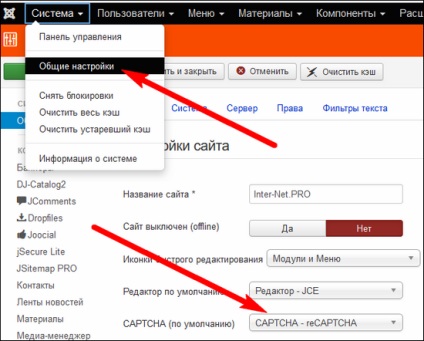
Після установки, не забудьте зберегтися.
Капча на сторінці реєстрації
Щоб включити капчу на сторінці реєстрації, а так само у відновленні пароля, потрібно зробити відповідні налаштування в налаштуваннях сайту і зрозуміло у вас вже повинна бути включена реєстрація користувачів.
Для цього переходимо в Менеджер користувачів (Користувачі → Менеджер користувачів), де в правому верхньому кутку натискаємо кнопку Налаштування:
На сторінці у вкладці Параметри користувача. опускаємося до пункту CAPTCHA
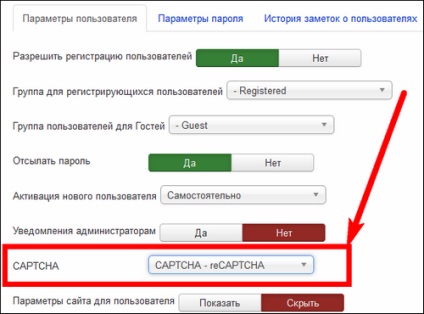
Так само після настройки не забуваємо зберегтися.
Все - капча включена і повинна виводиться у відповідних місцях на сторінках вашого сайту. Перевірте відразу, щоб даний функціонал коректно працював на вашому сайті.